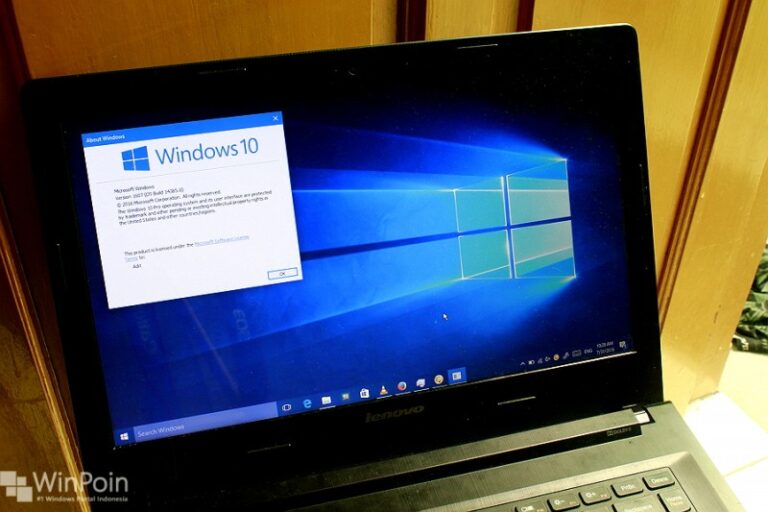Secara umum, menghidupkan PC Windows dari mode sleep cukup mudah. Kamu hanya perlu mengerakan perangkat seperti keyboard atau mouse. Tetapi pada kasus tertentu, pengguna tidak bisa menghidupkan PC menggunakan keyboard ataupun mouse.
Jika tidak dapat menggunakan keyboard ataupun mouse, biasanya pengguna bisa menyalakan PC dari mode Sleep dengan menekan tombol power.
Tetapi jika kamu lebih prefer melalui keyboard ataupun mouse, maka kamu dapat melakukan konfigurasi dibawah ini agar memungkinkan hal tersebut.
Baca tips lainnya :
- Cara Mematikan Permintaan Notifikasi Website pada Google Chrome
- Cara Agar Selalu Membuka Browser dalam Mode Private
- Mengenal Focus Assist di Windows 10 Fitur untuk Mencegah Gagal Fokus
- Cara Mengaktifkan dan Mematikan Timeline di Windows 10
- Cara Mematikan Superfetch di Windows 10
- Cara Menghilangkan Watermark di Windows 10 Insider
Menghidupkan PC dari Sleep Menggunakan Mouse/Keyboard
- Buka Device Manager.
- Kemudian buka menu mouse ataupun keyboard, lalu klik kanan dan pilih Properties.
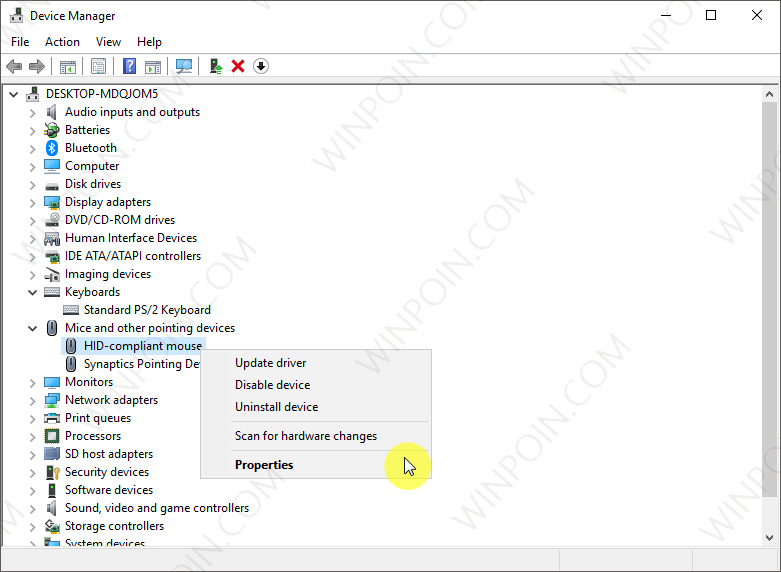
- Navigasi ke tab Power Management, kemudian beri tanda centang pada opsi Allow this device to wake the computer.

- Klik OK untuk menyimpan perubahan.
- Done.
Kasus diatas mengaplikaskan konfigurasi pada perangkat mouse eksternal, kamu juga bisa melakukan hal yang sama untuk keyboard eksternal.
Perlu kamu ketahui bahwa konfigurasi ini hanya dapat dilakukan pada mouse atau keyboard eksternal. Tetapi konfigurasi ini tidak berlaku pada keyboard atau trackpad pada laptop.